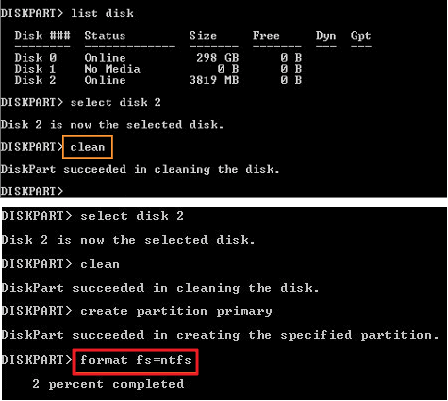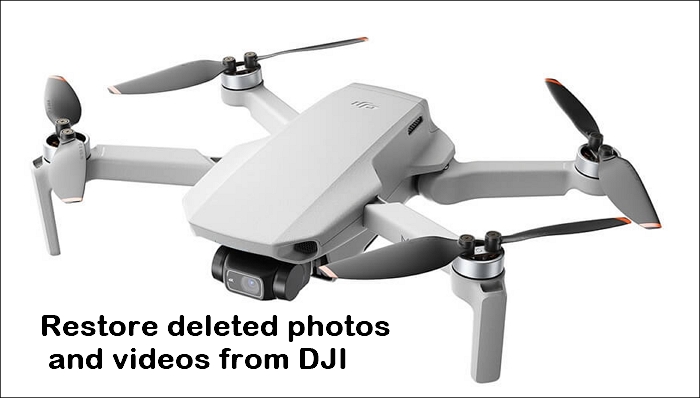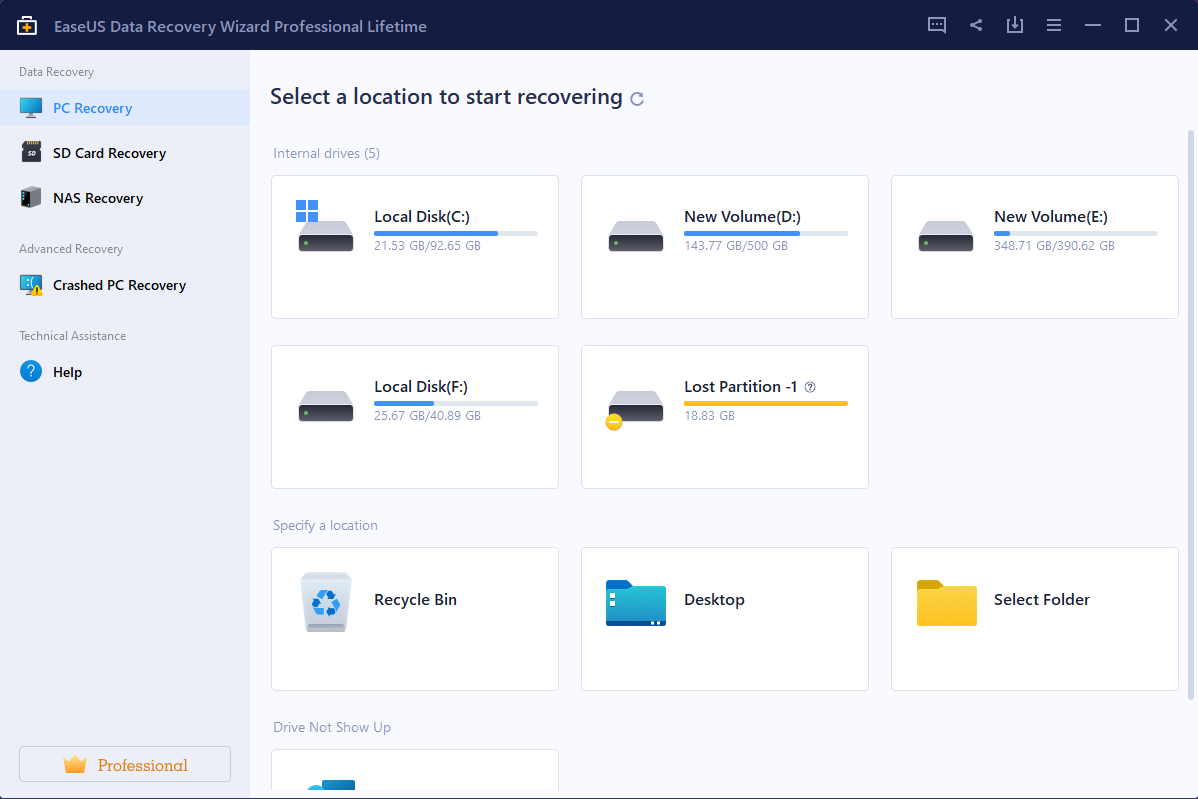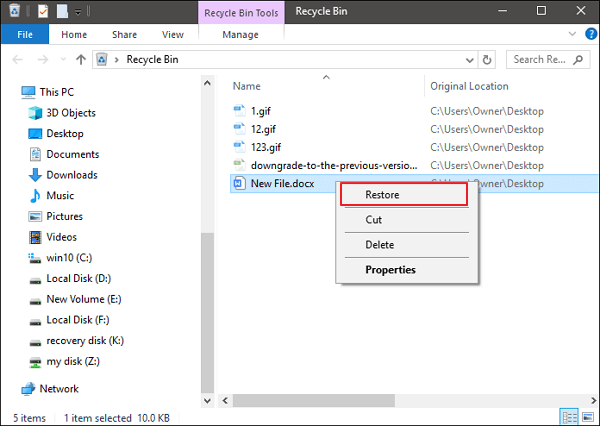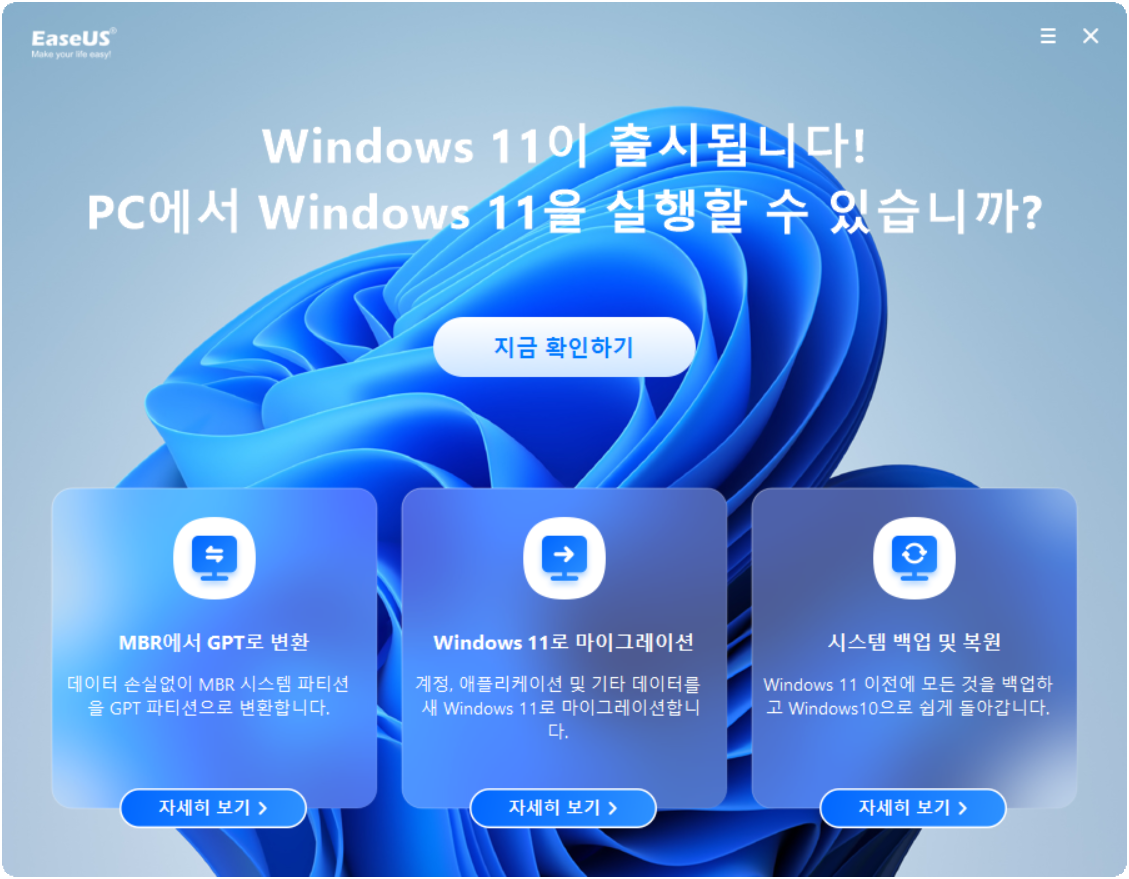페이지 목차
Windows 11/10 손실 된 데이터 삭제를 취소하는 방법
"지난 금요일, 내 여동생이 주말을 보내러 왔고 그날 밤 내 컴퓨터를 사용하여 온라인 숙제를 마쳤습니다. 그러나 내 컴퓨터에서 자신의 파일이 손실되었습니다.
컴퓨터를 확인한 결과 컴퓨터 바탕 화면에 있는 중요한 파일 중 일부가 그녀의 파일과 함께 삭제되었음을 발견했습니다. 휴지통에 아무것도 나타나지 않습니다. 여동생이 파일을 반 친구들에게 보냈다고 말했습니다. 내가 필요한 유일한 것은 다음 달에 멘토 선생님에게 보낼 파일의 삭제를 취소하는 것입니다. Windows 10 삭제된 데이터를 직접 복원하는 데 도움이되는 Windows 10 무료 삭제 취소 소프트웨어이 있나요? "
휴지통에서 파일 삭제 취소 빠른 수정
대부분의 경우 Windows 10 데스크톱 또는 하드 드라이브 파티션에서 파일을 삭제할 때 다음 단계에 따라 휴지통에서 직접 복원할 수 있습니다.
휴지통을 열고 삭제 된 파일을 찾아 마우스 오른쪽 버튼으로 클릭 한 다음 "복원"을 선택하여 삭제를 취소합니다.
선택한 파일은 자동으로 원래 위치로 복원됩니다.
그러나 휴지통을 비우거나 영구 삭제 작업을 수행한 경우, 이 빠른 수정이 작동하지 않을 수 있습니다. Windows 10 용 신뢰할 수 있는 무료 삭제 취소 소프트웨어가 최선의 선택입니다.
Windows 10 삭제 취소 프리웨어를 다운로드하여 데이터 복구 방법
삭제 취소 프로세스를 시작하려면 여기에 제공된 솔루션에 따라 손실 된 귀중한 데이터를 가능한 한 빨리 복구하십시오.
1단계 : 파일을 삭제하거나 잃어버린 장치 사용 중지
데이터가 삭제되거나 손실 된 상황이 발생하면 컴퓨터 또는 장치를 사용하지 마십시오. 그렇지 않으면 손실된 파일을 새 데이터로 덮어 씁니다.
2단계 : Windows 10 삭제 취소 프리웨어 다운로드
EaseUS 무료 데이터 복구 소프트웨어 -Data Recovery Wizard Free Edition은 가장 신뢰할 수있는 솔루션을 제공할 수 있습니다.
EaseUS Data Recovery Wizard
- 분실되거나 삭제된 파일, 문서, 사진, 오디오, 음악, 이메일을 효과적으로 복구
- 포맷된 하드 드라이브에서 파일 복구, 빈 휴지통, 메모리 카드, 플래시 드라이브, 디지털 카메라 및 캠코더
- 갑작스러운 삭제, 포맷, 하드 드라이브 손상, 바이러스 공격, 다양한 상황에서의 시스템 충돌에 대한 데이터 복구 지원
또한 데이터 복구 서비스 센터에서 막대한 양의 데이터를 삭제 취소하는 데 수백 달러를 지출하지 않는 것이 좋습니다. 효율성이 낮고 비쌉니다.
이 소프트웨어를 사용하면 사용자는 단 3 단계로 2GB 파일을 무료로 복구할 수 있습니다. 필요한 것은이 소프트웨어를 다운로드하여 지금 삭제를 취소하는 데 도움이 되도록하는 것입니다.
EaseUS 무료 삭제 취소 소프트웨어로 Windows 11/10에서 손실된 데이터 복구
EaseUS Data Recovery Wizard Free Edition은 Windows 11/10 용 전문 무료 삭제 취소 소프트웨어입니다. 또한 다른 데이터 삭제 취소 사례를 해결하는 데있어 최고의 무료 삭제 취소 소프트웨어로 간주됩니다.
아래 삭제 사례에서 Windows 10 데이터를 복원할 수 있습니다.
- 휴지통을 비운 후 삭제 된 파일 복구
- Ctrl + Z 삭제된 파일 복구
- 삭제되거나 손실된 파티션에서 데이터 복구
- 잘라낸 파일 복구
- 잘라 내기 및 붙여 넣기에서 손실된 파일 복구
- Shift + Delete로 삭제된 파일 복구
이제 EaseUS 데이터 복구 마법사를 적용하고 비디오 자습서 또는 아래의 단계별 가이드를 따라 간단한 클릭으로 손실된 Windows 10 파일 및 데이터를 신속하게 복구할 수 있습니다.
- Tips
- 2GB 이상의 데이터를 복원해야하는 경우이 소프트웨어를 프로 버전으로 업그레이드하거나 제품 페이지에서 EaseUS Data Recovery Wizard Professional 을 직접 다운로드할 수 있습니다 .
1단계 : 컴퓨터에서 EaseUS 데이터 복구 마법사를 실행합니다.
파일을 삭제한 드라이브를 선택하고 스캔을 시작하십시오. 이 소프트웨어를 사용하면 HDD, SSD, USB 드라이브, SD 카드, 펜 드라이브, 카메라 등 모든 장치에서 손실된 데이터를 복구할 수 있습니다.
2단계 : 파일 찾기 및 미리 보기
필터를 클릭하여 필요한 파일 형식을 선택할 수 있습니다. EaseUS 데이터 복구 소프트웨어는 사진, 비디오, 문서, 이메일, 오디오, 또는 압축 파일등과 같은 1000개 이상의 파일 형식을 지원합니다.
3단계 : 손실된 파일을 복구하기
Windows 10이 설치된 컴퓨터 또는 장치에 데이터 손실 문제가 발생할 때마다 EaseUS Data Recovery Wizard가 무료로 서비스를 제공하고 모든 데이터를 쉽게 복구할 수 있습니다.
-
EaseUS의 Sue는 파티션 관리와 데이터 복구, 그리고 컴퓨터 관련 문제에 대한 전공 지식을 가지고 있습니다. IT 초보자들도 쉽게 이해할 수 있도록 최선을 다하고 있습니다.…
-
Min은 대학을 졸업하자마자 EaseUS에 합류했습니다. EaseUS의 기술 작가인 Min은 파일 복구, 블루 스크린 오브 데스 오류 및 디스크 관리 솔루션을 포함하여 가장 일반적인 컴퓨터 문제에 대한 솔루션에 대한 기사를 씁니다.…

20+
년 경험

160+
개 지역

72 Million+
누적 다운로드 수

4.8 +
트러스트파일럿 평점



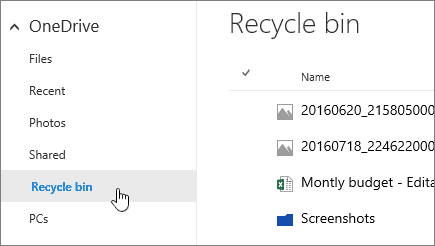
 September 03,2025
September 03,2025